Oh, cât de minunat ar fi dacă toate doamnele din lume ar avea instantaneu ochi de cerb cu genele pufoase și cu un aspect amețitor. Dar, din păcate, în timp ce progresul tehnic nu ne poate plăcea cu un astfel de miracol, fetele vor recurge la trucuri dificile cum ar fi carcasa, machiaj permanent și gene false. și fotografi pentru a învăța înțelepciunea lui Photoshop, pentru a gluma ce ne-a acordat natura. Asigurați-vă genele în Photoshop nu va fi dificil chiar și pentru un începător, o jumătate de oră pokovyryavshimsya în acest program arhisloynoy.
Sunt mai mult decât sigur că majoritatea cititorilor acestei lecții sunt frumoase tinere doamne. Asadar, va pot asigura ca pictura genelor densa si lunga in Photoshop nu este mai dificila decat pictura cu cerneala. Deci, să nu pierdem timpul și să începem. Înregistrați timpul!
Pentru a procesa fotografia, am ales personajul celebru - Sansu Stark. Să facem această frumusețe și mai plăcută, pentru că, ca și în această imagine a genelor, nu este punctul ei forte. Deschideți imaginea.

Aici am spus cum să instalați o perie nouă. Descărcați peria de genă atașată lecției.
Creați un nou strat. Nu ignora această instrucțiune. În caz contrar, nu vom reuși.
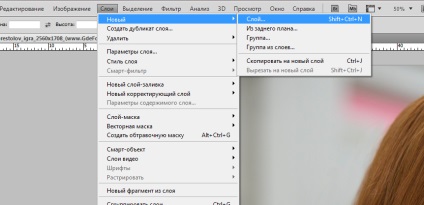
Selectați instrumentul Perie și accesați setările. În prezent, dimensiunea și culoarea nu contează. Vom avea timp să le editați. Dar totuși, pentru a nu suferi mult timp, voi spune că dimensiunea periei este în acest caz de 166 de pixeli. Luați numărul de perie 4. Faceți clic pe zona de lucru o dată.
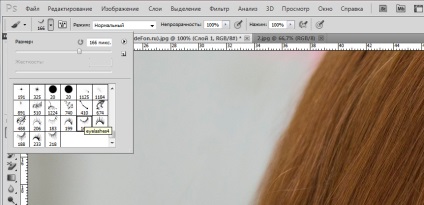

Asta am obținut. Să-i desfășurăm.
Faceți clic pe instrumentul "Mutare", apoi pe gene. Trageți colțul pentru a le întoarce. Apoi trageți în ochi.
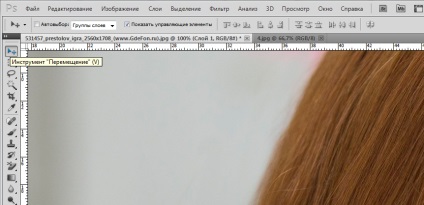

După extinderea imaginii, putem observa că un număr de gene nu se află în ochi. Putem rezolva acest moment. Cu ajutorul instrumentului "mișcare", tragem marginea genelor în colțul interior al ochiului. Faceți clic pe butonul din stânga al mouse-ului pentru a apela lista de operațiuni, selectați deformarea. Apare un fel de grilă, trăgând în punctele pe care le coborâm genele în colțul ochiului.





Deci, genele sunt pe loc. Fata este roșcată, iar genele noastre sunt negre. Nu este natural. Să le facem mai realiste. Să schimbăm culoarea.
Trecem pe fereastră cu straturi. Avem nevoie de parametrii suprapusului pe care le găsim făcând clic pe butonul stâng al mouse-ului pe strat cu genele.
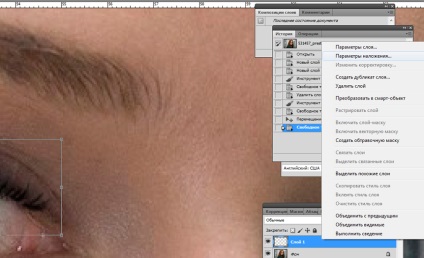
Puneți un semn de selectare în fila Suprapunere. Opacitatea este de 100%. Modul suprapus este normal. Culoare: # 161616. Dacă procesați o altă fotografie, luați culoarea genelor naturale la cel mai întunecat punct.
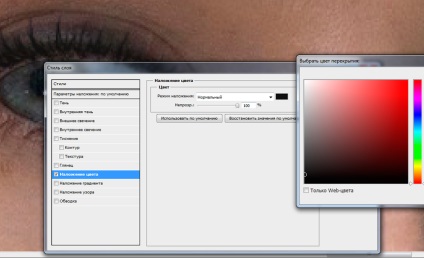
Acum ne vom ocupa de genele inferioare. Nu voi răspândi gândul copacului și nu voi descrie procesul de la zero. Știți deja cum să faceți operațiunile necesare.
Genele inferioare sunt mult mai rare. Așa că utilizați al doilea set de perii. Propun să folosesc această pensulă. În general, oricine vă place este potrivit.
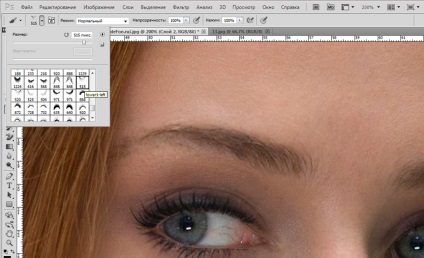
După ce am făcut toate operațiile de mai sus, am obținut acest lucru.

Genele inferioare sunt prea luminoase. Să reducem opacitatea stratului la 60% în fereastra straturilor.
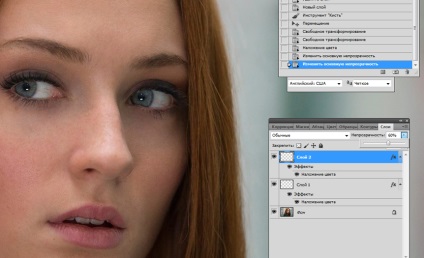
Și acum vom crea genele pe al doilea ochi pe cont propriu. Nu utilizați pentru cel de-al doilea ochi genele care au fost folosite pentru prima. Fata stă în picioare. În consecință, genele sunt aranjate oarecum diferit. Este mai ușor să găsiți o pensulă care să se potrivească cu această formă a ochiului decât să editați stratul. Îndrăgostită această afacere.
Deci, am terminat. Acum, să comparăm "înainte" și "după".

Sansa este transformată, nu-i așa? Noua genelor a beneficiat în mod clar de ea. Și nimeni nu va observa transformarea artificială. Genele arata absolut naturale.
După cum vedeți, crearea genelor naturale în Photoshop este foarte ușoară. Deci, puteți corecta ușor orice fotografie.